Evernotes Web Clipper ist möglicherweise eine der raffiniertesten Methoden, um Online-Inhalte zu speichern und gleichzeitig zu organisieren. Die Tatsache, dass der Clipper einen so starken Service hat wie Evernote Die Arbeit an seinem Backend macht es zu einemexzellentes Produktivitätswerkzeug. Evernote hat gerade seinen Web Clipper aktualisiert und kann nun Ihre Google Mail-E-Mails auf einem beliebigen Notizbuch Ihrer Wahl speichern. Zugegeben, Sie konnten bereits eine ganze Seite speichern oder einen Screenshot einer E-Mail mit dem Web Clipper erstellen. Mit diesem Update kann Evernote jedoch nur den Text der E-Mail selbst speichern, sodass der Text durchsuchbar ist und aus dem Web von Evernote kopiert werden kann Schnittstelle oder Desktop-App.
Öffnen Sie zum Ausschneiden einer E-Mail Ihren Google Mail-Posteingang undWählen Sie die E-Mail aus, die Sie in Evernote speichern möchten. Es spielt keine Rolle, ob sich die E-Mail in der Thread-Ansicht befindet oder nicht. Erweitern Sie im Falle einer Thread-Ansicht alle E-Mails im Thread, bevor Sie auf das Web Clipper-Symbol in der URL-Leiste klicken. Das Popup und seine Optionen sollten Ihnen vertraut sein, wenn Sie den Web Clipper bereits verwendet haben. Der Titel der Notiz ist derselbe wie der des Betreffs der E-Mail. Sie können Tags eingeben und dem Clip einen Kommentar hinzufügen, so wie Sie es bei jeder anderen Notiz tun könnten. Der einzige Unterschied besteht darin, dass in der Dropdown-Liste unten rechts die neue Option "E-Mail speichern" hinzugefügt wurde. Diese Option wird beim Zuschneiden einer E-Mail als Standardoption ausgewählt.
Die ausgewählte E-Mail wird in einem eigenen Fenster geöffnetFenster in Ihrem Google Mail-Tab, das keine Anzeigen, zusätzlichen Text und andere Optionen enthält. Was Sie sehen, ist der Name des Absenders, das Datum und die Uhrzeit, zu der die Nachricht empfangen / gesendet wurde, sowie alle Bilder, die dem Nachrichtentext hinzugefügt wurden. E-Mail-Anhänge werden nicht gespeichert.

Klicken Sie auf die Option "E-Mail speichern". Innerhalb von Sekunden synchronisiert Evernote Ihre Notiz mit Ihrem Konto. Außerdem werden gespeicherte E-Mails nachverfolgt und andere in Google Mail gespeicherte Clips angezeigt.
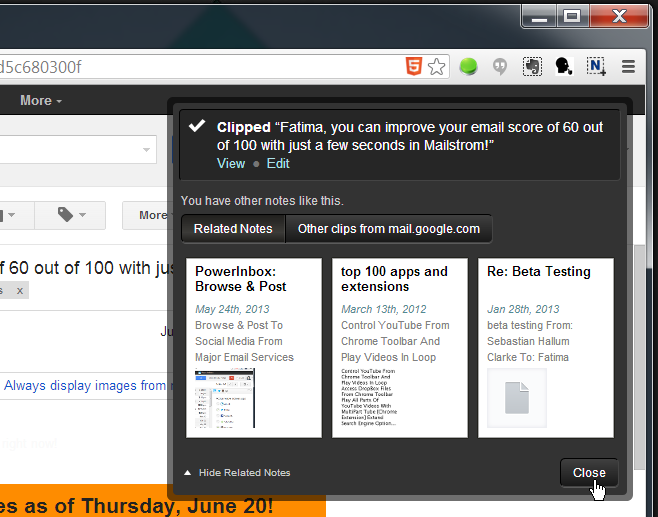
Das Update mag klein erscheinen, wird es aber seinDeutliche Verbesserung der Organisation von Informationen, die Benutzer per E-Mail senden / empfangen. Häufig können E-Mails nicht in einem Notiz- oder Online-Lesezeichen-Dienst gespeichert werden, während Informationen wie Absender / Empfänger, Datum und die Thread-Struktur selbst intakt bleiben. Dank der Clipping-Unterstützung von Evernote können Sie jetzt alle wichtigen E-Mails, Links und Dateien an einem Ort speichern. Das Beste daran ist, dass die E-Mails durchsuchbar sind. Wir hoffen, dass Evernote Unterstützung für andere E-Mail-Dienste als Google Mail sowie die Möglichkeit bietet, E-Mails von Desktop-E-Mail-Clients von Drittanbietern über die Evernote-Desktop-Apps zu speichern.
Installieren Sie Evernote Web Clipper aus dem Chrome Web Store












Bemerkungen